Obs!: Denne artikkelen er ikke relevant lenger og vil snart bli fjernet. Vi fjerner koblinger vi vet om for å forhindre problemer med feilmeldingen «Siden ble ikke funnet». Hvis du har opprettet koblinger til denne siden, bør du fjerne dem, slik at vi sammen bidrar til å holde orden på nettet.
Linjer du tegner i et dokument, er blå, og figurer du setter inn i et dokument, har blå kantlinjer og blått fyll som standard. Du kan endre standard linjefarge, kantlinje eller fyllfarge for linjer og figurer du setter inn i det gjeldende dokumentet eller for alle nye dokumenter.
Angi standard linje- og figuregenskaper for gjeldende dokument
Du kan angi standard linje- og figurfarger for hver ny linje eller figur som du setter inn i et dokument.
-
Merk linjen eller figuren i dokumentet.
-
Velg Fyll fargen, linje fargen eller effektene du vil bruke, på fanen figur format . (Følgende skjerm bilde viser alternativene som er tilgjengelige når du velger en linje.)

-
CTRL + klikk linjen eller figuren, og klikk deretter Angi som standard linje eller Bruk som standard figur.
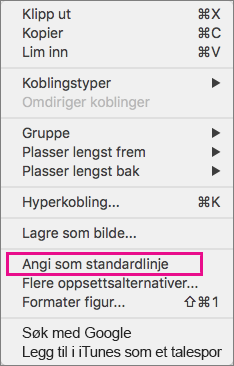
Angi standard linje- og figuregenskaper for fremtidige dokumenter
Du kan tilpasse Normal-malen og endre standard linje- og figurfarger for alle linjer eller figurer som du setter inn i et nytt dokument. Når du endrer egenskapene for en linje eller en figur, endres egenskapene for alle linjer eller figurer, uavhengig av typen.
Viktig!: Hvis du gjør omfattende endringer i Normal-malen, anbefaler vi at du sikkerhetskopierer filen med jevne mellomrom. Hvis du vil sikkerhetskopiere Normal-malen, kan du kopiere filen og gi den nytt navn, eller kopiere den til et annet sted.
-
Klikk Åpne på Fil-menyen.
-
Bla til mappen/bruker navn/Library/Group beholdere/UBF8T346G9 i dialog boksen som åpnes. Office/bruker innhold/maler/, og deretter dobbelt klikker du Normal. dotm.
Normal-malen åpnes.
Tips!: Hvis du bruker Mac OS X 10,7 (Lion), er biblioteksmappen skjult som standard. Hvis du vil bla til Bibliotek-mappen fra dialog boksen Åpne , trykker du på Kommando + Skift + G, og i boksen gå til mappe skriver du inn ~/Library.
-
Klikk Sett inn > figurer, og velg deretter en linje eller figur.
-
Klikk i dokumentet, og dra for å tegne en linje eller en figur.
-
Velg Fyll fargen, linje fargen eller effektene du vil bruke, på fanen figur format .

-
CTRL + klikk linjen eller figuren, og klikk deretter Angi som standard linje eller Bruk som standard figur.
-
Slett linjen eller figuren som du nettopp satte inn.
-
Lagre og lukk Normal-malen.
Hver gang du oppretter et nytt, tomt dokument, vil linjen eller figuren ha egenskapene som du nettopp har angitt.
Se også
Angi standard linje- og figuregenskaper for gjeldende dokument
Du kan angi standard linje- og figurfarger for hver ny linje eller figur som du setter inn i et dokument.
-
Merk linjen eller figuren.
-
Klikk Format-fanen, og velg deretter fyllfargen, linjefargen eller effektene du vil bruke, under Figurstiler.

-
Trykk kontroll, klikk linjen eller figuren, og klikk deretter Angi som standard linje eller Bruk som standard figur.
Angi standard linje- og figuregenskaper for fremtidige dokumenter
Du kan tilpasse Normal-malen og endre standard linje- og figurfarger for alle linjer eller figurer som du setter inn i et nytt dokument. Når du endrer egenskapene for en linje eller en figur, endres egenskapene for alle linjer eller figurer, uavhengig av typen.
Viktig!: Hvis du gjør omfattende endringer i Normal-malen, anbefaler vi at du sikkerhetskopierer filen med jevne mellomrom. Når du skal sikkerhetskopiere Normal-malen, kopierer du filen og gir den et nytt navn eller flytter den til en annen plassering.
-
Klikk Åpne på Fil-menyen.
-
I dialogboksen Åpne blar du til mappen /Brukere/ brukernavn/Bibliotek/Programstøtte/Microsoft/Office/Brukermaler/ og dobbeltklikker Normal.dotm.
Normal-malen åpnes.
Tips!: Hvis du bruker Mac OS X 10,7 (Lion), er biblioteksmappen skjult som standard. Hvis du vil bla til Bibliotek-mappen fra dialog boksen Åpne , trykker du på Kommando + Skift + G, og i boksen gå til mappe skriver du inn ~/Library.
-
Klikk Figur under Sett inn på Hjem-fanen, og velg deretter en linje eller en figur.
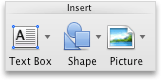
-
Klikk i dokumentet, og dra for å tegne en linje eller en figur.
-
Klikk Format-fanen, og velg deretter fyllfargen, linjefargen eller effektene du vil bruke, under Figurstiler.

-
Trykk kontroll, klikk linjen eller figuren, og klikk deretter Angi som standard linje eller Bruk som standard figur.
-
Slett linjen eller figuren som du nettopp satte inn.
-
Lagre og lukk Normal-malen.
Hver gang du oppretter et nytt, tomt dokument, vil linjen eller figuren ha egenskapene som du nettopp har angitt.










